Download het klassieke Open With-dialoogvenster in Windows 8.1 en Windows 8 met OpenWith Enhanced
Als u in Windows dubbelklikt op een bestand, wordt het geopend in het standaardprogramma dat is geregistreerd om het te verwerken. Maar u kunt met de rechtermuisknop op dat bestand klikken en Openen met kiezen om een ander programma te kiezen om het mee te openen. Windows 8 en Windows 8.1 hebben enkele wijzigingen aangebracht in het dialoogvenster Openen met en veranderden het in een zwevend venster in Metro-stijl. Laten we eens kijken hoe we het klassieke Open With-dialoogvenster in Windows 7-stijl terug kunnen krijgen.
Advertentie
De noodzaak om het klassieke dialoogvenster Openen met terug te krijgen is niet alleen te wijten aan een afkeer van verandering. Het nieuwe zwevende dialoogvenster Openen met in Metro-stijl is zeer slecht bruikbaar voor muis en toetsenbord. U kunt niet met de acceleratietoetsen rechtstreeks naar het programma springen dat u gebruikt. In dit nieuwe dialoogvenster zijn ook te veel muisklikken en te veel scrollen vereist om een programma op de lokale pc te vinden. Ten slotte is een ander probleem met het dialoogvenster Metro Openen met dat het de instellingen voor Groepsbeleid niet langer respecteert.
 Gelukkig heeft een externe ontwikkelaar het klassieke dialoogvenster Openen met opnieuw gemaakt en ook extra functionaliteit toegevoegd. Zijn gratis app heet OpenWith Enhanced. Het heeft niet alleen hetzelfde toetsenbord- en muisgebruik als het originele klassieke dialoogvenster Openen met, maar het ondersteunt ook het groepsbeleid dat u hebt geconfigureerd op Windows 8 en Windows 8.1.
Gelukkig heeft een externe ontwikkelaar het klassieke dialoogvenster Openen met opnieuw gemaakt en ook extra functionaliteit toegevoegd. Zijn gratis app heet OpenWith Enhanced. Het heeft niet alleen hetzelfde toetsenbord- en muisgebruik als het originele klassieke dialoogvenster Openen met, maar het ondersteunt ook het groepsbeleid dat u hebt geconfigureerd op Windows 8 en Windows 8.1.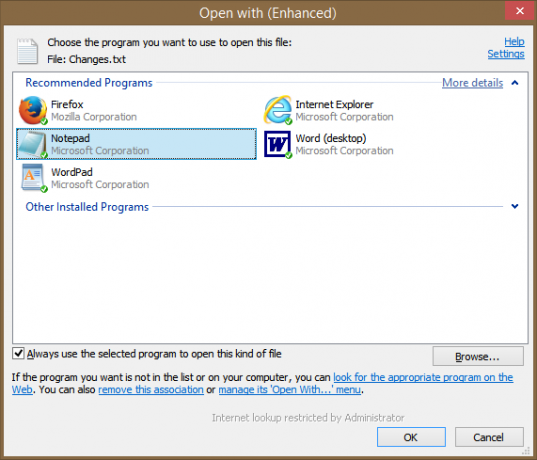
Openen met verbeterd vervangt de standaard Windows Openen met-dialoog volledig. Als een programma dat u nodig heeft om een bepaald bestandstype te openen niet op uw pc is geïnstalleerd, kan het ook nieuwe apps voorstellen. U kunt ook de kleuren aanpassen die worden gebruikt voor geïnstalleerde toepassingen versus voorgestelde toepassingen.
Er is echter een klein voorbehoud bij het installeren van deze app - u kunt de standaardinstellingen niet wijzigen met behulp van dit dialoogvenster. Om de standaardinstellingen te wijzigen, moet u het Configuratiescherm voor standaardprogramma's gebruiken. In Windows 8 heeft Microsoft de mogelijkheid voor alle apps van derden verwijderd om bestandskoppelingen of standaardinstellingen programmatisch te wijzigen. Deze functionaliteit wordt nu exclusief afgehandeld door het Configuratiescherm voor standaardprogramma's en het zwevende dialoogvenster in Metro-stijl. Aangezien Openen met verbeterd het zwevende dialoogvenster in Metro-stijl vervangt, is de enige andere manier om de standaardinstellingen te wijzigen het Configuratiescherm voor standaardprogramma's.
Als er geen programma is gekoppeld aan een bepaalde extensie, dan Openen met verbeterd zullen in staat zijn om het te associëren met de bestandsextensie. Alleen als er meer dan 2 programma's zijn geïnstalleerd om hetzelfde bestandstype te verwerken, moet u het Configuratiescherm voor standaardprogramma's gebruiken.
Slotwoorden
Zolang u bereid bent om het Configuratiescherm voor standaardprogramma's te gebruiken om te wijzigen welke app de bijbehorende opent bestand wanneer u erop dubbelklikt, is Open With Enhanced een goede vervanging om de bruikbaarheid van het oude terug te krijgen dialoog. Je kunt het gebruiken om je bestanden in secundaire apps te openen en de ergernissen van het zwevende Metro-stijl Openen met-dialoogvenster te vermijden.
Downloaden Openen met verbeterd
